成员管理
|
收藏
1. 成员管理
成员管理针对账号提供了以下管控能力:账号列表、添加账号、编辑账号、查看账号、转交工作、重置密码、移出成员、下载成员信息等。
功能入口:项目设置 > 成员管理。
1.1. 账号列表
账号列表展示了以下字段信息:
- 姓名,创建账号时填写的姓名
- 登录账号,创建账号时填写的登录账号
- 账号类型,分为:平台账号和项目账号;根据不同的账号类型添加入口添加的账号,会生成不同的账号类型
- 角色,创建账号时选择的角色、多个之间以顿号分隔
- 手机号,创建账号时填写的手机号;根据脱敏开关的打开状态,此处会对应进行明文/脱敏显示
- 职务,创建账号时选择的职务
- 其他动态属性,如果还配有其他动态属性,也会展示出来,如”机构“
- 有效期,创建账号时选择的有效期
- 排序规则:按照账号创建时间,正序排列;即最新创建的账号排到最后面
- 邮箱(1.4 版本后增加)
- 启/停用状态(1.4 版本后增加)
- 创建时间(1.4 版本后增加)
账号列表支持的筛选/查询条件:
- 姓名/登录账号模糊查询
- 邮箱,手工输入查询,模糊搜索(1.4 版本后增加)
- 账号类型,单选,枚举值:平台账号、项目账号(1.4 版本后增加)
- 角色,多选,枚举值为:该项目下的所有角色(1.4 版本后增加)
- 查询逻辑:只要命中选择的任一角色,就将该数据查询出来。比如:查询角色为 分析师、开发者,那么下面的账号1、账号2、账号3都能被查询出来
- 职务,多选,枚举值为:该项目下的所有职务
- 查询逻辑同 角色
- 启/停用状态,单选,枚举值为:启用、停用
- 有效期截止时间,单选,枚举值:永久/自定义时间;自定义时间可通过时间控件选择范围,年月日时分秒
- 创建时间,可选择时间范围,年月日时分秒
1.2. 添加成员
添加成员有 3 种方式:
- 创建账号
- 批量创建账号
- 邀请平台成员
1.2.1. 创建账号(单个)
- 依次选择 项目设置 > 成员管理 > 添加成员 > 创建账号。
- 依次填写如下信息:
- 员工姓名:必填。
- 登录账号:必填。
- 登录密码:必填。
- 手机号码:选填。
- 邮箱地址:如果在平台设置部分勾选了 新建账号时须是邮箱格式,那么该项为非必填;如果没有勾选,那么为必填。
- 角色:必选,可多选。
- 账号有效期:
- 永久:代表此账号永远不会停用。
- 自定义时间:支持配置年月日时,到此时间后,该账号会被自动停用。
- 职务:选填。在职务管理勾选了 必填,那么就为必填;否则为非必填。
- 点击 提交 按钮。
1.2.2. 批量创建账号
- 依次选择 项目设置 > 成员管理 > 添加成员 > 批量创建账号。
- 下载 批量创建账号模板.xlsx。
- 根据模板填写账号信息。模板字段要求,详见模板里的提示信息。
- 设置初始化密码。
- 点击 提交 按钮。
1.2.3. 邀请平台账号
邀请平台账号并不是创建新的账号,而是把其他项目下的平台账号,邀请到该项目下。
- 依次选择 项目设置 > 成员管理 > 添加成员 > 邀请平台成员。
- 可以通过勾选多个账号、批量邀请成员、授权访问按钮邀请多个或者单个成员。
- 依次选择为此账号分配的角色和职务。
- 点击 立即授权 按钮。
1.3. 编辑账号
- 编辑账号有三个入口:
- 点击 项目设置 > 成员管理 的成员列表的操作列中的 编辑 按钮进行编辑。
- 点击 个人中心 左上角的
 。
。 - 点击 点击 项目设置 > 成员管理 的成员列表右上角的 批量修改 按钮。
- 在 编辑账号 页面,可修改除 登录账号 和 密码 之外的信息。
- 点击 保存 按钮。
1.4. 查看账号
- 查看账号有三个入口:
- 在成员列表进行 查看 操作。
- 在成员列表点击用户姓名。
- 点击右上角 个人中心。
- 进入到账号的详情页,可以查看账号的详细信息以及该账号的权限、操作日志等信息。
1.5. 转交工作
- 依次选择 项目设置 > 成员管理。
- 点击 成员列表 操作列的 更多 > 转交工作 按钮。
- 选择 转交的资源类型类别。
- 填写 转交到的账号。
- 点击 确定转交 按钮。
- 转交完成后,操作人会收到消息通知,告知转交完成。如果想要查看具体的转交结果,可以下载消息通知中的附件。
为了确保转交的顺利进行,在账号转交过程中,无法对该账号进行 转交工作、停用、移除成员 操作。
1.6. 移除成员
- 点击“移除成员”,出现对应的弹窗
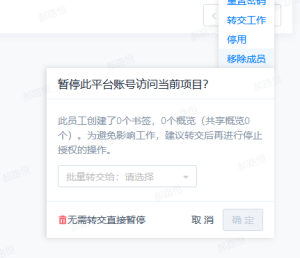
- 第一步,可选择是否需要先将该账号创建的书签和概览进行转交:
- 如果需要转交,选择要转交到的账号,然后点击“确定”;
- 如果不需要转交,那么可以点击“无需转交直接暂停”;
- 注:如果删除账号时,没有转交其名下的资源,那么该账号会被删除,且在该项目下的资源会同步被删除
- 点击“确定”或者“无需转交直接暂停”后,会出现移除成员的二次确认弹窗;根据当前账号是否只属于当前这一个项目,有不同的提示文案(左侧图片为当前账号只属于当前这一个项目;右侧图片为当前账号属于多个账号)
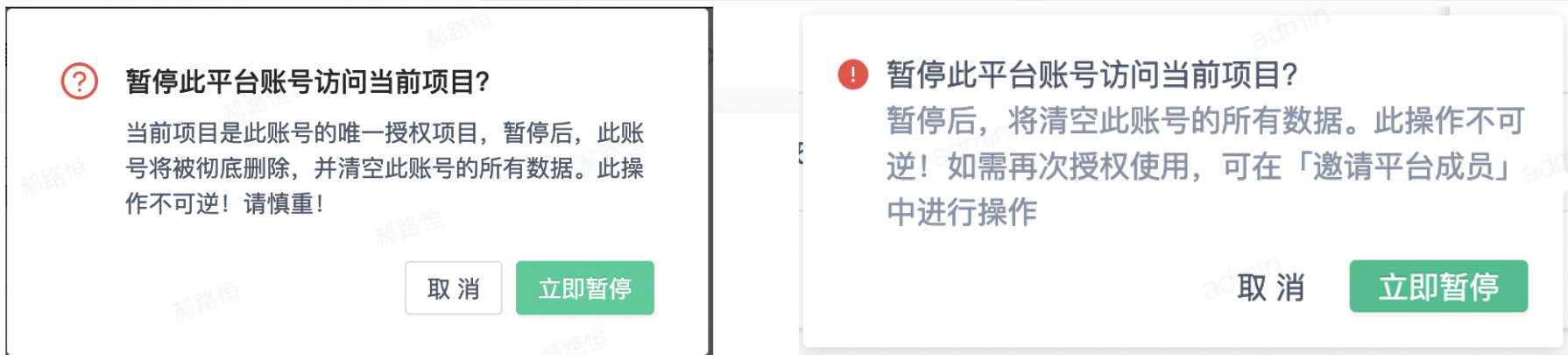
- 点击“立即暂停”,则该账号会从该项目中被移除
1.7. 重置密码
- 依次选择 项目设置 > 成员管理。
- 点击 成员列表 操作列的 更多 > 重置密码 按钮。
- 填写 旧密码。
- 填写新密码。
- 填写 确认密码。
- 点击 确认重置 按钮。
1.8. 下载成员信息
- 依次选择 项目设置 > 成员管理。
- 点击右上角的 下载成员信息 按钮,会将所有成员的信息下载成附件。
- 下载的附件包含的信息与成员列表展示信息大体相同,唯一的区别在于多了两个字段:
- 上次访问时间,即操作日志记录中最近 30 天中最新一条数据的时间。
- 近 30 天活跃天数,即最近 30 天,有过操作日志数据的天数之和。
1.9. 职务管理
- 依次选择 项目设置 > 成员管理。
- 点击右上角的 职务管理 按钮。
- 可以对职务进行增加、删除和编辑。
- 可以设置职务是否为账号的必填属性。
- 点击 提交 按钮。
注:本文档内容为神策产品使用和技术细节说明文档,不包含适销类条款;具体企业采购产品和技术服务内容,以商业采购合同为准。
